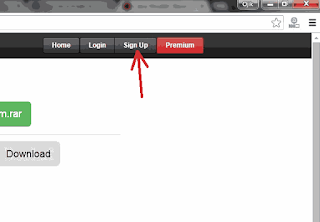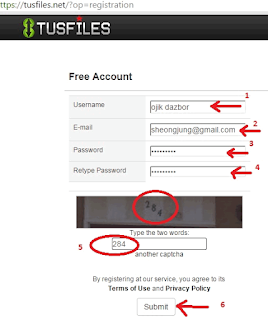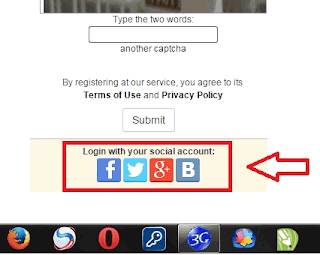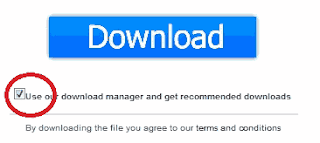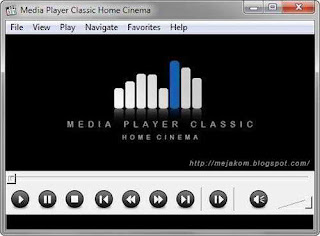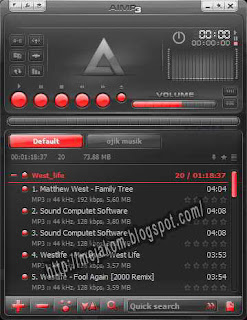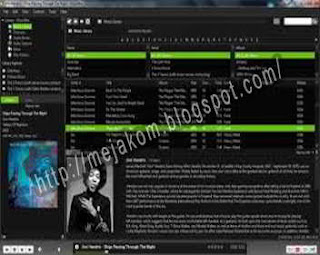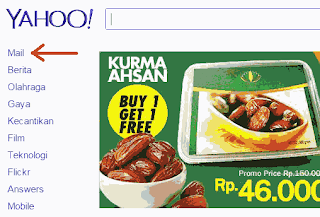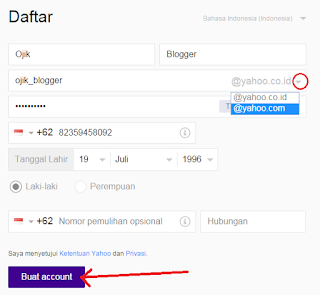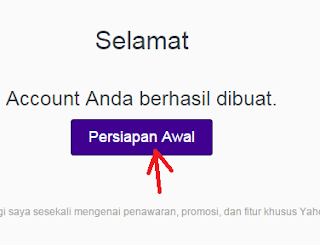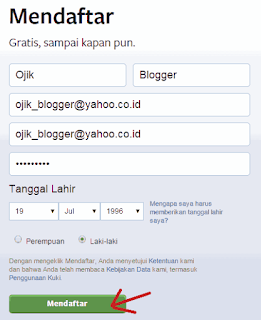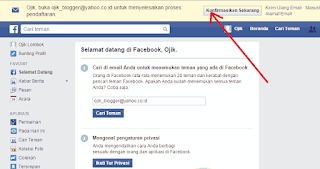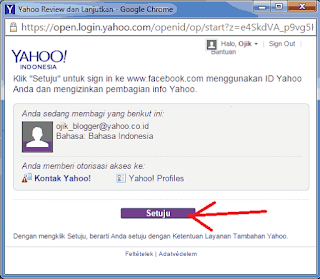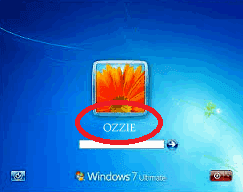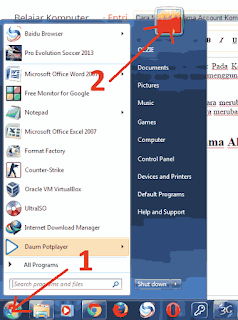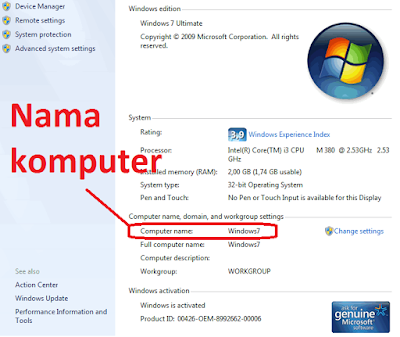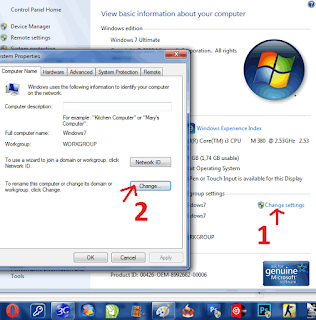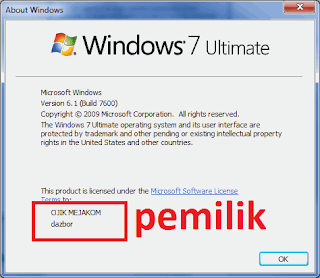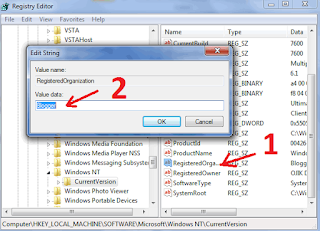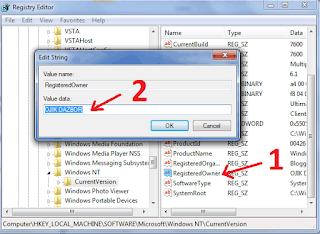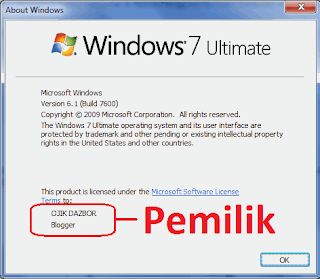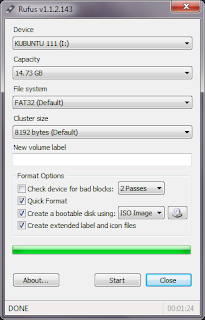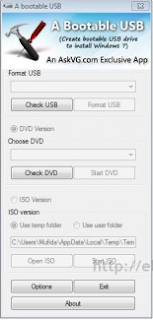Tips Browsing Yang Efektif di Google dan Browsing Seperti Hacker - Mungkin anda pernah mengalami kesusahan dalam mencari informasi / artikel di google karna kata kunci yang anda ketik kurang tepat sehingga muncul artikel tidak sesuai harapan anda. Jadi, saya akan berbagi tips agar anda bisa mencari artikel atau yang lainnya dengan lebih cepat.
 |
| Tips Browsing Yang Efektif di Google |
Tips Browsing Yang Efektif di Google dan Browsing Seperti Hacker
#1. Mencari Dengan Cepat di Interet
a. Mencari Dengan Cepat di Google
Buka google.com atau google.co.id
Ketik kata kuncinya, misalnya driver acer, lalu klik I'm Feeling Lucky jika di google.com, tapi jika di google.co.id klik Saya Lagi Beruntung. Fungsi tombol ini adalah google akan membawa anda sekalian ke situs yang menjadi urutan pertama.
b. Hasil Pencarian Google Lebih banyak
Buka situs google.com atau google.co.id
Klik options jika di google.com atau opsi jika di google.co.id yang berbahasa Indonesia, posisinya ada di ujung kanan atas, sebelahnya sign up, lalu klik search settings atau setelan penulusuran jika berbahasa indonesia
Pastikan bahwa opsi Do not use Google Instant atau Jangan gunakan Google sekejap jika berbahasa Indonesia telah aktif, lalu ubah pengaturan Number of Results sesuai dengan keinginan anda
Setelah itu Save Preferences atau Simpan Preferensi jika berbahasa Indonesia
c. Mencari Lebih Akurat
Buka situs google.com atau google.co.id
Ketikan kata kunci, sebelum dan sesudah kata kunci berikan tanda "...", misalnya kita mencari internet marketing, maka kita ketik "internet marketing" untuk hasil yang lebih akurat, karna dengan cara ini akan muncul artikel yang ada di dalam tanda kutip
d. Pencarian dengan Kata Kunci Pengecualian
Buka situs google.com atau google.co.id
misalnya anda ingin mecari info tentang penerbit buku dengan pengecualian penerbit maxikom, ketik kata kuncinya seperti ini "penerbit buku" -maxikom, yang harus diperhatikan adalah tanda petik dan minus, tanda petik sudah dijelaskan tadi. Tanda minus berfungsi untuk pengecualian
e. Pencarian Dengan Kata Kunci Tidak Lengkap
Buka situs google.com atau google.co.id
Jika anda lupa salah satu kata kunci, tanda * bisa membantu anda, misalnya anda akan mencari tentang George, tapi anda lupa kata kunci selanjutnya, maka anda dapat mengetik George *, maka akan muncul berbagai macam George yang ada, seperti George Michael atau yang lainnya.
f. Mencari Format Gambar Dengan Cepat
Buka situs google.com atau google.co.id,
Selanjutnya klik image atau gambar jika berbahasa Indonesia, ketik kata kunci, misalnya kita mencari logo barcelona dengan format JPG atau PNG, maka anda harus mengetik dengan kata kunci logo barcelona filetype:jpg kata jpg bisa anda ubah sesuai yang akan dicari.
#2. Membuka Kembali Tab Terakhir Yang Tak Sengaja ditutup
Solusinya gunakan tiga kombinasi tombol yaitu Control + Shift + T untuk Windows, gunakan Command + Shift + T untuk Mac OS. Cara ini dapat digunakan untuk browser Chrome dan Firefox. Cara ini akan sangat membantu anda ketika sedang membaca informasi di website orang, namun anda tak sengaja menutup tab tersebut, lalu anda ingin mengembalikannya, namun anda lupa alamat website tersebut.
#3. Gunakan Adblock untuk mem-block iklan
Anda mungkin pernah merasa bosan dengan iklan yang sering muncul di web yang anda kunjungi. Downloadlah Adblock untuk menyaring iklan tersebut. Cara lain, misalnya iklan Popads. anda bisa block iklan tersebut dengan cara berikut
Tips Menghilangkan Iklan Popads
#4. Ketahui Tujuan Link Sebelum di Klik
Caranya cukup arahkan cursor ke link dan lihat di bagian kiri bawah untuk melihat ke link mana anda akan dibawa. Tips ini berguna sekali jika anda browsing di tempat kerja, guna menghindari situs NSFW (Not Safe For Work). Dan dari phising scams atau penipuan di internet.
#5. Sorot Istilah atau Frase
Cukup sorot istilah atau frase di browser anda, lalu klik kanan dan pilih Search in Google, maka pencarian om Google akan terbuka di tab baru browser anda, dan tentu hal ini akan menghemat waktu anda bukan.
#6. Bookmark
Jika ada halaman yang dirasa bermanfaat dan hendak dibaca kemudian hari, maka simpan halaman tersebut dalam bookmark browser. Bookmark bisa dilakukan dengan cara menekan tombol ctrl+D.
#7. Aktifkan Riwayat Kunjungan
Aktifkan fitur tersebut sehingga nantinya akan mempersingkat waktu pencarian anda, ketika akan mengunjungi halaman tersebut lagi.
#8. Atur Lokasi Download
Agar anda tidak bingung mencari lokasi hasil download, maka sebaiknya persiapkan terlebih dahulu lokasi download yang ditentukan. Biasanya terdapat dalam menu pengaturan (tools) di setiap jenis browser. Aturlah pada posisi otomatis menuju folder yang anda inginkan.
#9. Penyaringan File
Apabila anda hanya berencana melakukan pencarian data dan tidak memuat gambar di dalamnya. Anda bisa menyaring file-file yang ditampilkan sebuah situs, agar ketika anda membuka situs tersebut anda tidak otomatis mengunduh dan menampilan gambar atau animasi. Hal ini akan jauh menghemat dan mempercepat pengaksesan sebuah halaman pada situs. Caranya anda bisa googling di internet. :D
Sekian dan terimakasih itulah
Tips Trik yang bisa
admin share tentang
Tips Browsing Yang Efektif di Google dan Browsing Seperti Hacker semoga bermanfaat.